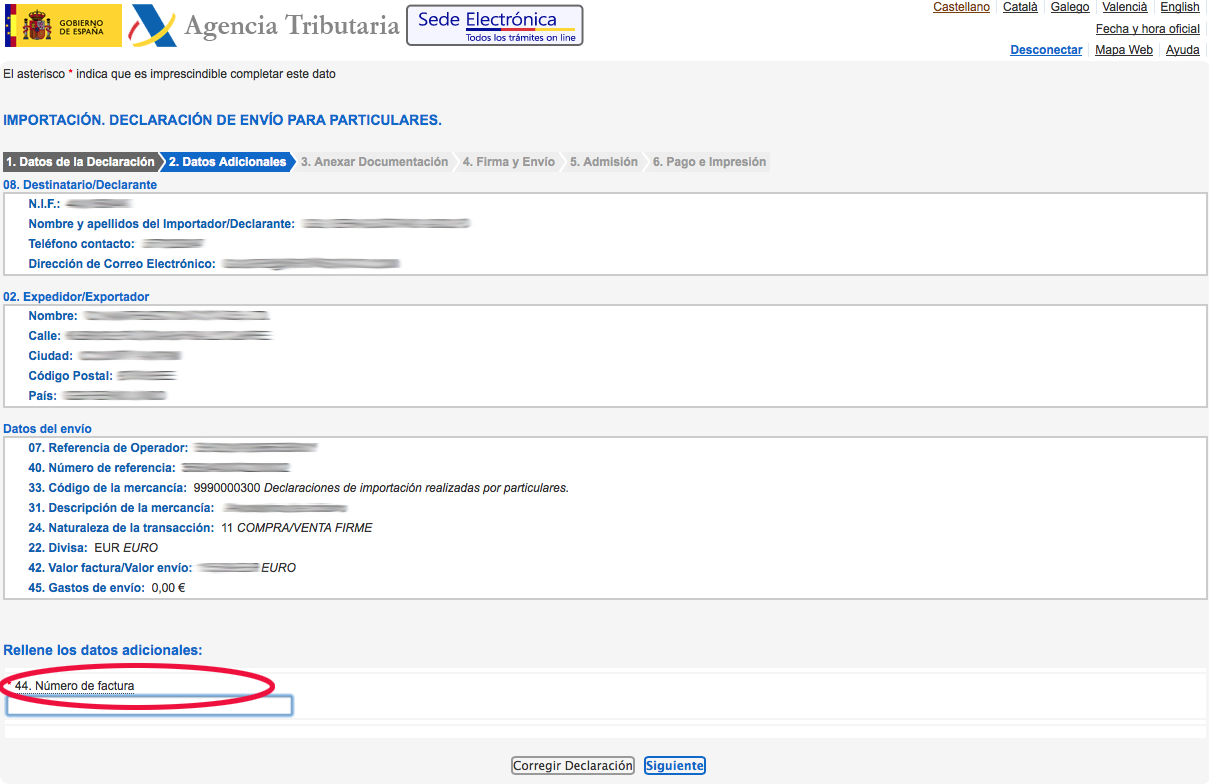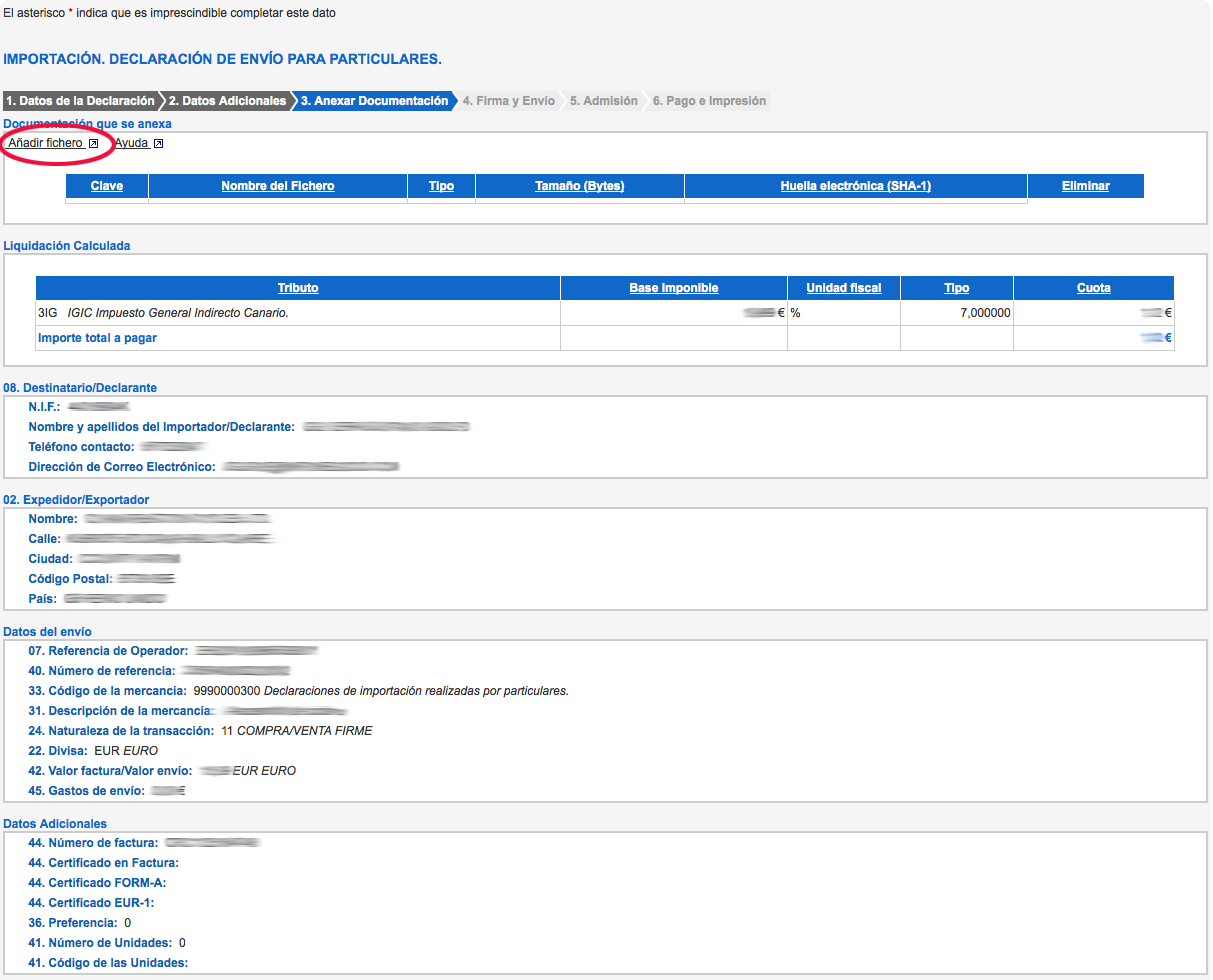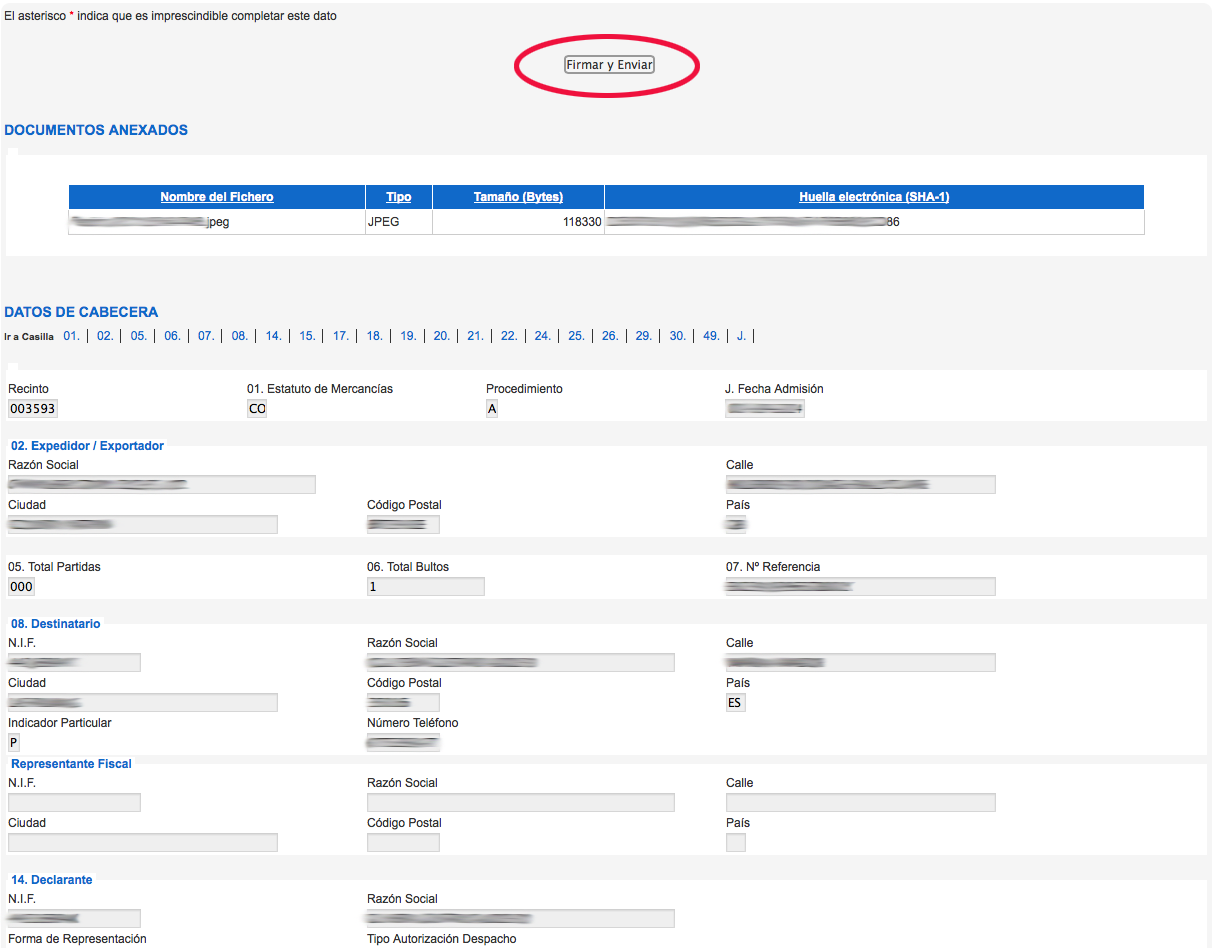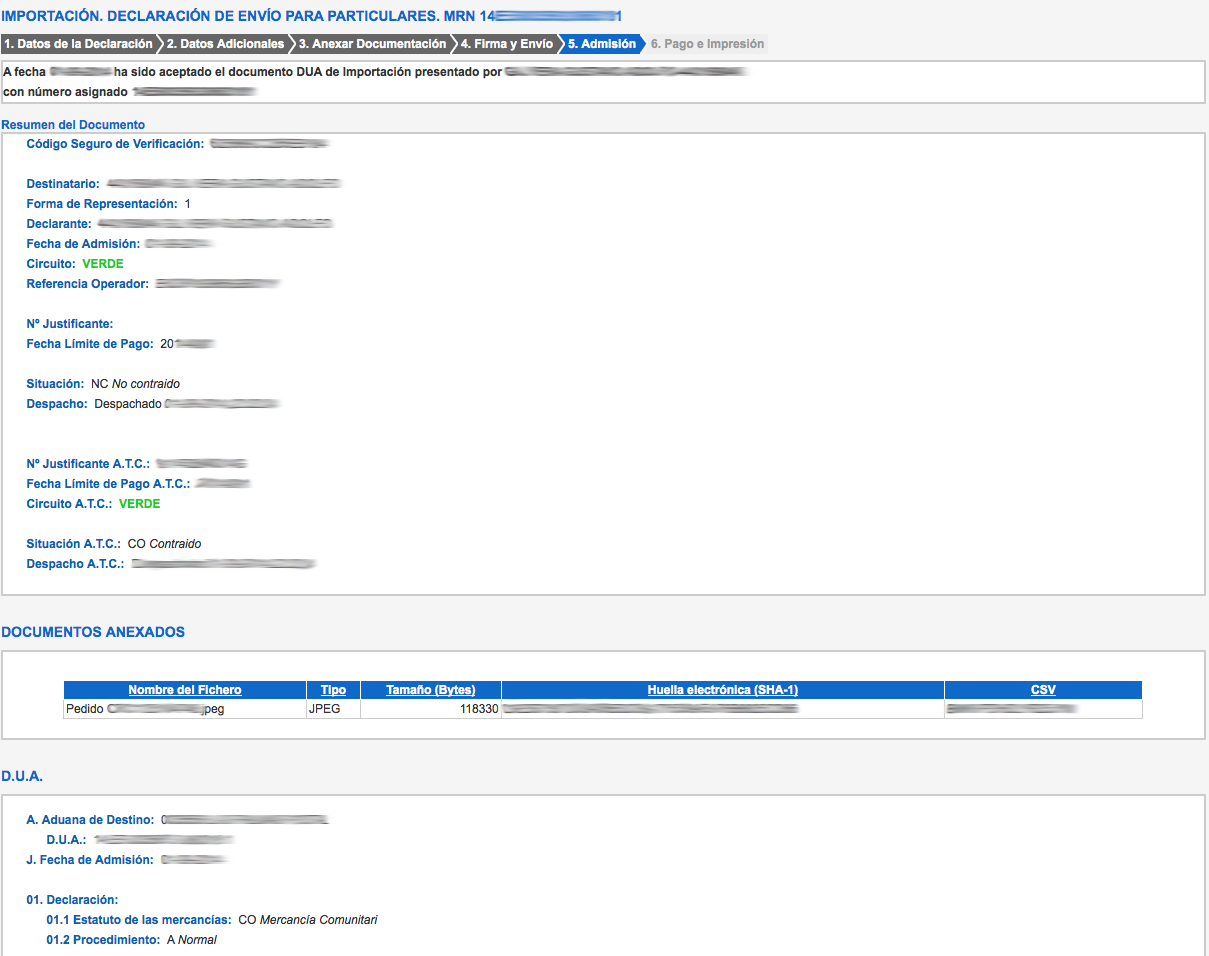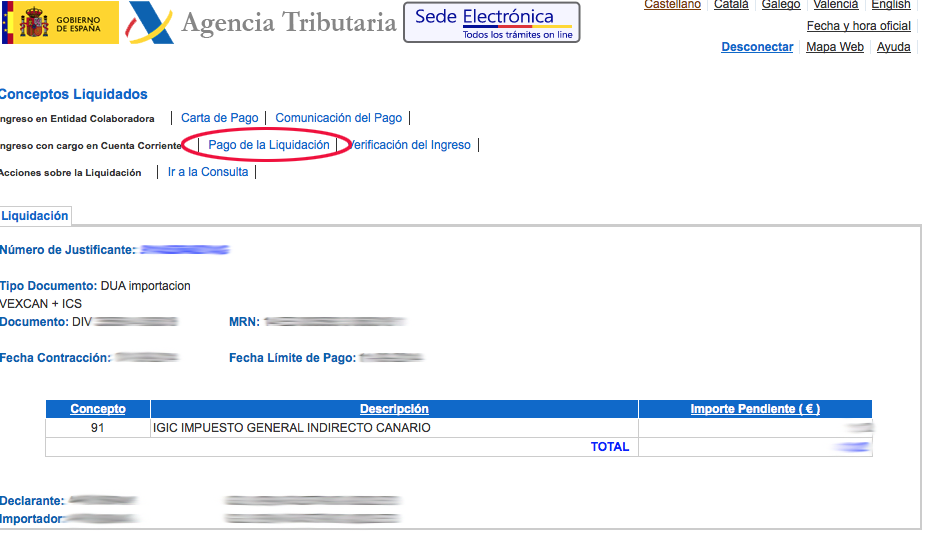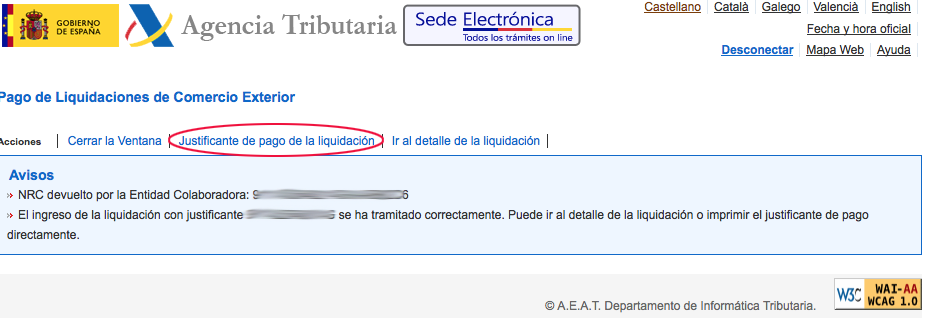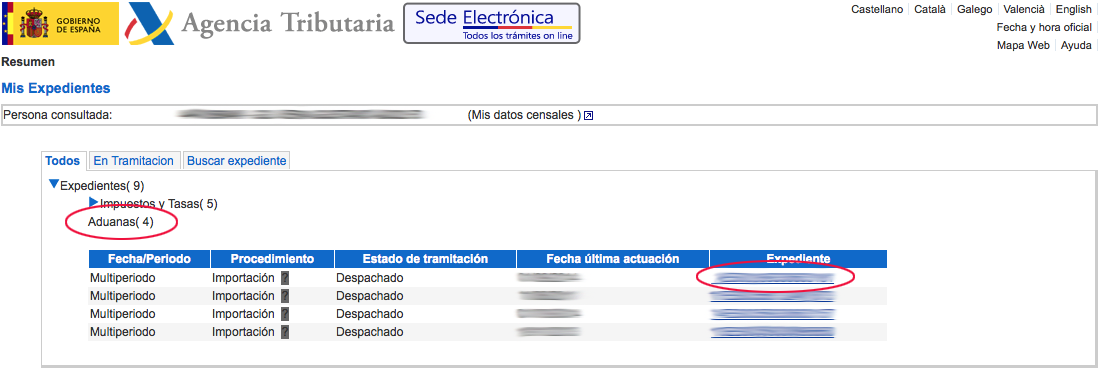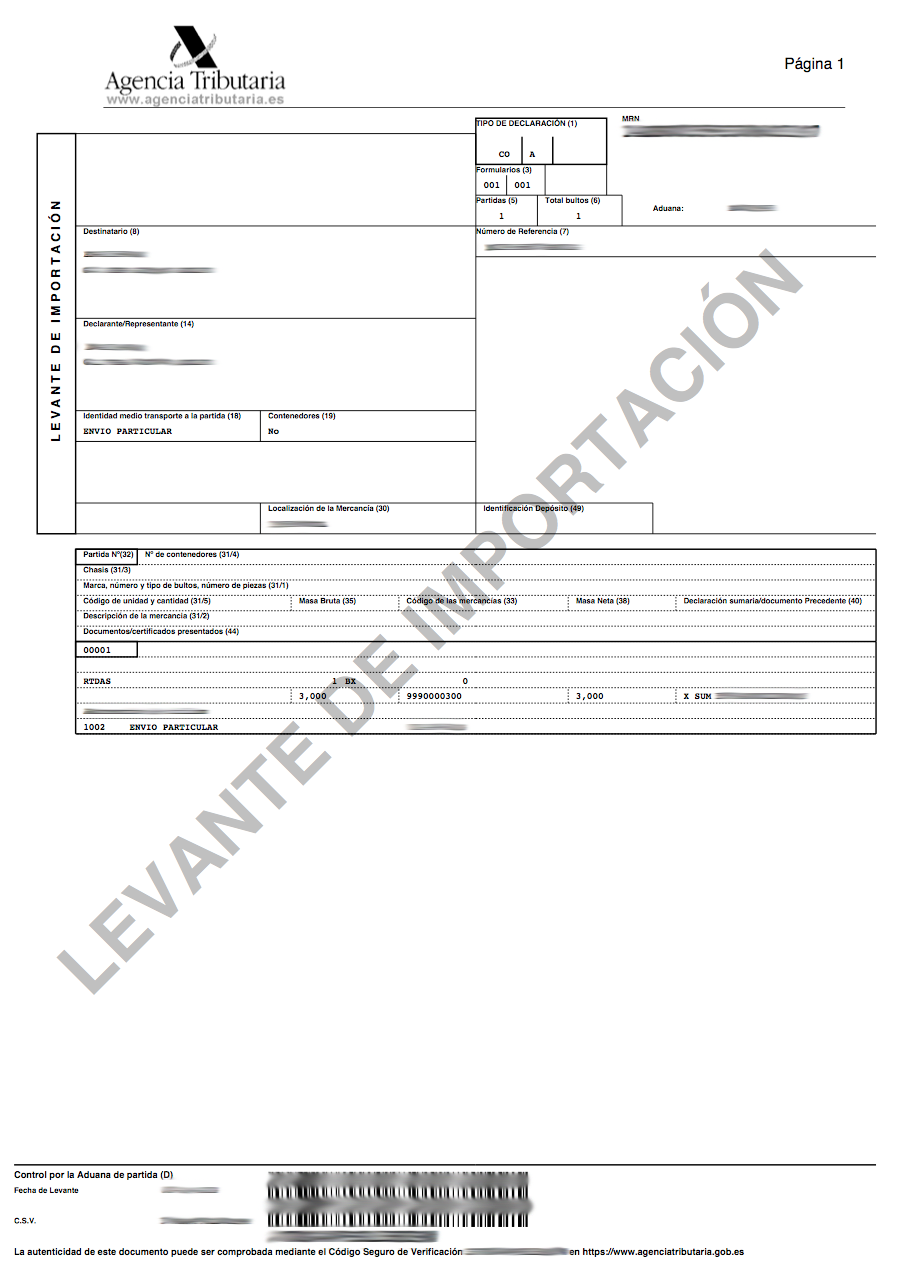Introducción. Actualizado marzo 2016.
Sobre lo que es en sí el auto-despacho ya hay de sobra escrito en diferentes webs, así que lo que detallo es un caso práctico sobre cómo realizar la gestión desde casa, de forma que cualquier persona pueda realizar los trámites de un modo fácil y con un ejemplo real.
Y con esto empiezo. Vayamos por pasos.
1) Primera opción: En el momento en que tengamos el número de envío de Correos que nos proporciona la empresa, enviamos un correo electrónico a avisoscza.laspalmas@correos.com con el número de envío y les solicitamos que nos envíen el número de declaración sumaria en cuanto el paquete llegue a aduana. (Con esto evitamos una semana de espera extra).
Segunda opción (si no hemos enviado el correo anterior): El repartidor nos va a hacer la entrega del paquete (si estamos en casa)…y le decimos lo siguiente: “Necesito los datos para la tramitación del DUA por formulario web”. Debería solicitarnos nuestro DNI, teléfono y correo electrónico con el fin de que nos sea proporcionado un número de referencia desde cabecera de aduana. Qué fácil, ahora solo pago el IGIC correspondiente y no tengo que pagar nada más... Pues no. El paquete que tenemos delante de nosotros, y que se va a llevar de nuevo el repartidor de Correos acaba de incrementar su precio en: 4,72€. ¿Pero cómo es posible? Yo ya pagué el envío (o incluso los gastos podían haber sido gratis...) y ahora quiero pagar el IGIC…¿porqué ese incremento? Pues 4,72€ se llama “factaje”…Sea como sea, tanto si estamos en casa como si no, ya tenemos que pagar esos 4,72€. Así que enviamos un m@il con todos nuestros datos a avisoscza.laspalmas@correos.com solicitándoles lo marcado arriba en negrita. Y nos deben enviar un documento como este:
Segunda opción (si no hemos enviado el correo anterior): El repartidor nos va a hacer la entrega del paquete (si estamos en casa)…y le decimos lo siguiente: “Necesito los datos para la tramitación del DUA por formulario web”. Debería solicitarnos nuestro DNI, teléfono y correo electrónico con el fin de que nos sea proporcionado un número de referencia desde cabecera de aduana. Qué fácil, ahora solo pago el IGIC correspondiente y no tengo que pagar nada más... Pues no. El paquete que tenemos delante de nosotros, y que se va a llevar de nuevo el repartidor de Correos acaba de incrementar su precio en: 4,72€. ¿Pero cómo es posible? Yo ya pagué el envío (o incluso los gastos podían haber sido gratis...) y ahora quiero pagar el IGIC…¿porqué ese incremento? Pues 4,72€ se llama “factaje”…Sea como sea, tanto si estamos en casa como si no, ya tenemos que pagar esos 4,72€. Así que enviamos un m@il con todos nuestros datos a avisoscza.laspalmas@correos.com solicitándoles lo marcado arriba en negrita. Y nos deben enviar un documento como este:
2) Estando en posesión del documento anterior, entramos a la web http://www.gobiernodecanarias.org/tributos/ y hacemos click en “Envíos postales y mensajería: Autodespacho”:
3) Se nos abre una ventana explicativa de lo que es el auto-despacho y hacemos click en la opción a) (con certificado digital):
4) Se nos solicitará la selección de certificado digital (si no lo tienes, deberás obtenerlo aquí: http://www.cert.fnmt.es/certificados;jsessionid=E9985C7F279B5ADFC9690E7434271EB6.nodo1 ) y se nos abre la ventana siguiente:
Elegimos la opción “Formulario simplificado de importación”.
5) En la nueva ventana, rellenaremos los datos solicitados. Por defecto, en la casilla “33, código de la mercancía”, aparece un código. Es el código por defecto para el auto-despacho, dejarlo tal cual. El código que tan de cabeza nos trae hasta ahora es el de la casilla “40, Número de referencia”. Aquí es donde ingresaremos el código “REFERENCIA” del documento “Datos para la tramitación del DUA por formulario web”:
Se aceptan críticas (constructivas), sugerencias y preguntas. Que os sirva de ayuda.
6) Una vez rellenemos todos los datos, click en siguiente y añadimos el número de factura (número de pedido de nuestro envío, etc, que nos debe aparecer cuando efectuamos la compra on-line). Siguiente.
7) Ahora toca anexar la factura de nuestro pedido, que previamente deberemos haber guardado como .pdf, .jpeg, o en alguno de los formatos permitidos (al pulsar en ayuda se nos muestran todos los formatos admitidos). Siguiente.
8) Llega el ansiado momento de confirmar todos los datos y firmar electrónicamente el documento. Le damos a “Firmar y Enviar”:
9) Si todo sale bien, se debe firmar correctamente y nos aparece esta ventana confirmando la firma del documento:
10) En el siguiente paso, tenemos la opción maravillosa de realizar el pago del IGIC “on-line” pulsando el enlace:
11) Y “voilá”…tenemos la opción de realizar el pago bien en una entidad colaboradora…o…¡con cargo en cuenta corriente! Clicamos en “Pago de la liquidación”:
12) Rellenamos los datos y finalmente hacemos click en “Presentar el pago”:
13) En esta nueva ventana debemos ingresar el código IBAN de nuestro banco, cosa que debemos consultar previamente. Finalmente, pulsamos “Firmar y enviar”:
14) Si todo va correctamente, se generará un nuevo documento de confirmación:
15) Para confirmar que todo se ha generado correctamente, tenemos dos opciones. O bien hacemos click en “Justificante de pago de la liquidación” y lo vemos… (a mi no me apareció el documento al hacer click aquí, por lo que recomiendo realizar la siguiente acción) o nos vamos a la sede electrónica de la agencia tributaria https://www.agenciatributaria.gob.es y seleccionamos la opción “MIS EXPEDIENTES”:
16) Nos pedirá nuevamente seleccionar el certificado digital y dentro de nuestros expedientes veremos en el apartado “Aduanas” los expedientes creados:
17) Seleccionamos el número de expediente y en la nueva ventana elegimos la opción “Consulta de documentos electrónicos”:
18) En esta ventana elegimos “Justificante Levante en despacho”:
19) Y ahora sí que sí, por fin tenemos el documento que debemos enviar a cabecera de aduana al correo del punto 1) para que liberen nuestro paquete y nos lo envíen al domicilio:
Dudas y aclaraciones:
Sobre el certificado digital: Realizado en el navegador Safari, no me ha dado ningún error. También he usado Internet Explorer y no presenta fallos. No así con Chrome, el cual utilicé hace algún tiempo y generaba errores. Desconozco si actualmente funciona bien, es cuestión de probar. Si en algún momento te genera errores el certificado digital, deberías mirar si tienes bloqueadas las ventanas emergentes, etc.
Se aceptan críticas (constructivas), sugerencias y preguntas. Que os sirva de ayuda.